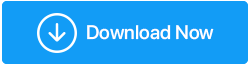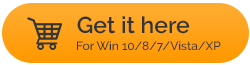เหตุใดจึงไม่ติดตั้งโปรแกรมป้องกันไวรัสบนคอมพิวเตอร์ของฉัน
เผยแพร่แล้ว: 2021-10-26โลกดิจิทัลได้เปิดประตูแห่งความสะดวกสบายทั้งหมด และในขณะที่เรากำลังเพลิดเพลินกับความสะดวกสบาย เช่น ท่องอินเทอร์เน็ต เข้าถึงแอปพลิเคชัน ดาวน์โหลดและโอนไฟล์ และอื่นๆ อีกมากมาย แฮกเกอร์และตัวคุกคามอื่น ๆ กำลังแพร่กระจายมัลแวร์และภัยคุกคามประเภทอื่น ๆ โชคดีที่เรามีโปรแกรมป้องกันไวรัสเพื่อต่อสู้กับภัยคุกคามดังกล่าว แต่คุณจะทำอย่างไรถ้าคุณไม่สามารถติดตั้ง Antivirus บนพีซี Windows 10 ของคุณได้ คุณไม่สามารถนั่งเฉยๆและไม่ทำอะไรเลย ได้เวลาจัดการเรื่องของคุณแล้ว! นี่คือสิ่งที่คุณสามารถทำได้หากคุณไม่สามารถติดตั้ง Antivirus บน Windows 10 ได้อย่างตรงไปตรงมา
อ่านเพิ่มเติม: ทางเลือกที่ดีที่สุดสำหรับ Kaspersky Antivirus
เหตุใดจึงไม่ติดตั้งโปรแกรมป้องกันไวรัสบนพีซีของฉัน
มาดูสาเหตุบางประการอย่างรวดเร็วว่าทำไมคุณไม่สามารถติดตั้งแอปพลิเคชั่นป้องกันไวรัสบนพีซี Windows 10 ของคุณ -
- Antivirus ของคุณเข้ากันไม่ได้กับ Windows 10
- แอพพลิเคชั่นของบริษัทอื่นหรือ Windows Defender ใน Windows 10 ทำให้เกิดปัญหาในการติดตั้งซอฟต์แวร์ป้องกันไวรัส
- การมีอยู่ของไฟล์ขยะหรือไฟล์ชั่วคราวใน Windows ทำให้ไม่สามารถติดตั้งโปรแกรมป้องกันไวรัสได้
- เนื่องจากไฟล์เสียหาย คุณไม่สามารถติดตั้ง Antivirus บน Windows 10
- ไวรัสอื่นกำลังบล็อกการติดตั้งของคุณ
ไม่สามารถติดตั้ง Antivirus บน Windows 10 ของคุณได้? นี่คือสิ่งที่คุณสามารถทำได้
รายการเนื้อหา
- 1. แอนตี้ไวรัสของคุณรองรับ Windows 10 หรือไม่
- 2. ถอนการติดตั้ง Antivirus อื่น ๆ
- 3. ปิดการใช้งาน Windows Defender
- 4. ลบไฟล์ชั่วคราว
- 5. ดำเนินการคลีนบูต
- 6. ดำเนินการ SFC / Scannow
- 7. เริ่มบริการเสียงของ Windows ใหม่
1. แอนตี้ไวรัสของคุณรองรับ Windows 10 หรือไม่
โอกาสที่โปรแกรมป้องกันไวรัสของคุณจะเข้ากันไม่ได้กับ Windows 10 นั้นมีน้อยมาก โปรแกรม Antivirus สมัยใหม่ส่วนใหญ่เข้ากันได้กับ Windows 10 อย่างไรก็ตาม หากคุณเลือก Antivirus ที่ไม่ค่อยมีชื่อเสียง ให้ตรวจสอบว่า Windows 10 พร้อมหรือไม่ ถ้าไม่ใช่ อาจเป็นเวลาที่เหมาะสมที่จะเลือกใช้โปรแกรมอื่น
และหากคุณกำลังวางแผนที่จะเปลี่ยน คุณสามารถลองใช้ Systweak Antivirus ได้ มันเป็นหนึ่งในยูทิลิตี้ป้องกันไวรัสที่ดีที่สุดสำหรับ Windows 10 ที่สามารถระบุและลบภัยคุกคามที่เป็นอันตรายทั้งหมดได้ในเวลาไม่นานเลย มันเข้ากันได้ดีกับ Windows 10 และไม่เหมือนกับ Antivirus อื่น ๆ
โปรแกรมจะมีขนาดการติดตั้งที่เล็กมาก
Systweak Antivirus – คุณสมบัติโดยย่อ
- ฐานข้อมูลและคำจำกัดความของภัยคุกคามได้รับการปรับปรุงอย่างต่อเนื่อง เนื่องจาก Systweak Antivirus สามารถระบุและกำจัดภัยคุกคามสมัยใหม่ได้
- การป้องกันเว็บที่ใช้งานอยู่และไฟร์วอลล์เครือข่าย
- การป้องกัน USB
- ความสามารถในการกำหนดเวลาการสแกนไวรัส
- ภัยคุกคามที่ระบุจะถูกเก็บไว้ในกักกันเพื่อไม่ให้เข้าถึงข้อมูลในระบบของคุณ
- โหมดสแกนหลายโหมด – รวดเร็ว ลึก และกำหนดเอง
วิธีการใช้ Systweak Antivirus?
1. ดาวน์โหลดและติดตั้ง Systweak Antivirus
2. ที่แถบด้านซ้ายมือ คลิกที่แว่นขยาย
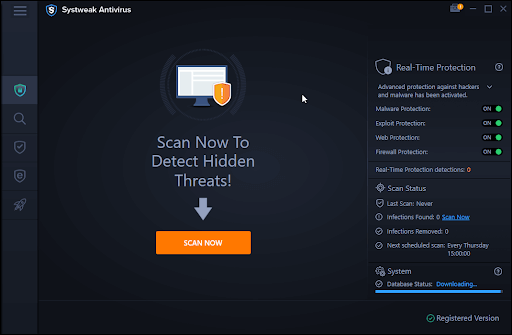
3. คุณสามารถเลือกโหมดการสแกนแบบเร็ว ลึก และกำหนดเองได้
แค่นั้นแหละ! ภัยคุกคามใด ๆ จะถูกระบุและลบออก
2. ถอนการติดตั้ง Antivirus อื่น ๆ
มักพบว่าโปรแกรมป้องกันไวรัสสองโปรแกรมมักก่อให้เกิดปัญหา ดังนั้นจึงมีความเป็นไปได้ค่อนข้างมากที่แอนตี้ไวรัสตัวหนึ่งจะหยุดไม่ให้ติดตั้งแอนตี้ไวรัสตัวอื่น ต่อไปนี้คือวิธีที่คุณสามารถติดตั้ง Antivirus หรือโปรแกรมโดยใช้แผงควบคุม –
1. ในแถบค้นหาของ Windows ให้พิมพ์ Control แล้วเลือก open
2. เลือกโปรแกรมและคุณสมบัติ
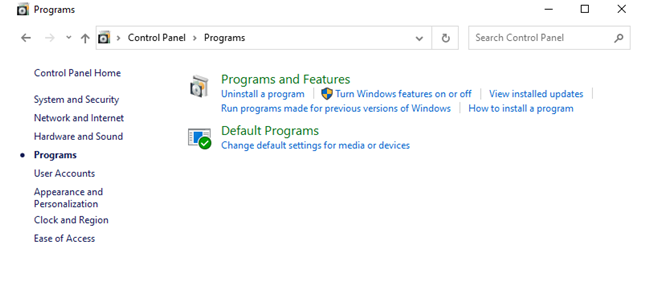
3. จากรายการโปรแกรม ให้เลือก Antivirus . ของคุณ
4. คลิกที่ ถอนการติดตั้ง จากด้านบน
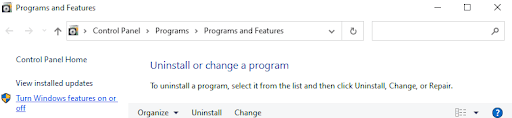
ตอนนี้คุณสามารถลองติดตั้ง Antivirus อีกครั้ง นอกจากนี้ เรายังต้องการพูดถึงว่าในกรณีที่ติดตั้ง Antivirus ไว้เพียงบางส่วน คุณสามารถลองลบไฟล์ดาวน์โหลดและถอนการติดตั้งโดยใช้แผงควบคุม จากนั้นคุณอาจลองติดตั้งใหม่
ฉันไม่สามารถถอนการติดตั้ง Antivirus ปัจจุบันได้ ฉันควรทำอย่างไร?
มีโปรแกรมที่ดื้อรั้นบางโปรแกรมที่ไม่ว่าคุณจะพยายามมากแค่ไหนก็ไม่สามารถถอนการติดตั้งได้ ในกรณีเช่นนี้ โปรแกรมถอนการติดตั้งผู้เชี่ยวชาญสามารถช่วยได้มาก IObit Uninstaller เป็นหนึ่งในยูทิลิตี้ที่สามารถช่วยคุณกำจัดโปรแกรมได้อย่างง่ายดาย เป็นเครื่องมือที่มีชื่อเสียงที่สามารถช่วยคุณได้ไม่เพียงแค่ถอนการติดตั้งโปรแกรม แต่ยังกำจัดเครื่องมือที่น่าสงสัยอีกด้วย ต่อไปนี้คือคำแนะนำโดยละเอียดเกี่ยวกับวิธีที่จะช่วยให้คุณล้างข้อมูลหรือปิดโปรแกรมได้
วิธีใช้ IObit Uninstaller –
1. ดาวน์โหลดและติดตั้ง IObit Uninstaller Pro

2. ระบุโปรแกรมที่คุณต้องการถอนการติดตั้ง
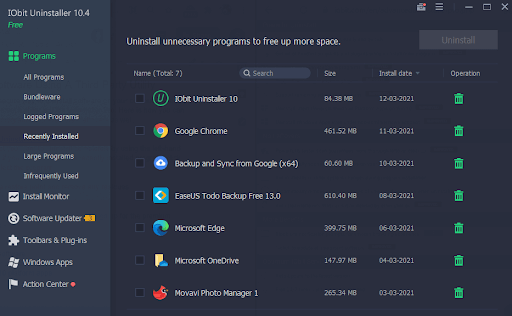
3. เลือกโปรแกรมและคลิกที่ไอคอนถังขยะเพื่อลบออก
4. คลิกที่ ถอนการติดตั้ง คุณยังสามารถเลือกที่จะสร้างจุดคืนค่าได้
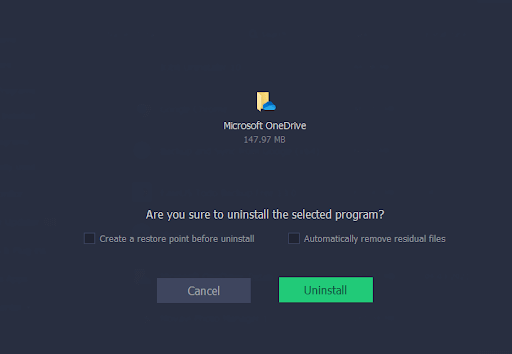
3. ปิดการใช้งาน Windows Defender
โปรแกรมป้องกันไวรัสที่มีอยู่อาจเป็นสาเหตุว่าทำไมโปรแกรมป้องกันไวรัสของคุณจึงไม่ติดตั้ง ตัวอย่างเช่น Windows Defender อาจหยุดกระบวนการติดตั้งโปรแกรมป้องกันไวรัส คุณสามารถปิดใช้งาน Windows Defender ได้เพียงครั้งเดียว จนกว่าคุณจะติดตั้งโปรแกรมป้องกันไวรัสที่ต้องการได้ คุณสามารถปิดการใช้งาน Windows Defender บน Windows 10 ด้วยวิธีต่างๆ ดังต่อไปนี้ –
1. กด Windows + I เพื่อเปิด การตั้งค่า
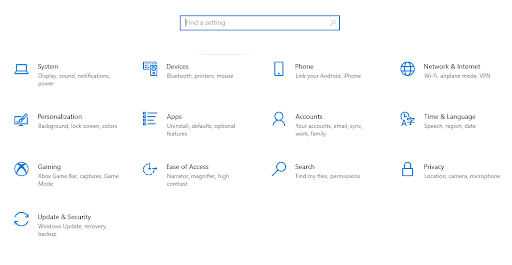
2. คลิกที่อัปเดตและความปลอดภัย
3. คลิกที่ Windows Defender จากแถบด้านซ้ายมือ
4. จากด้านขวา ให้คลิกเปิด Windows Defender Security Center
5. มุ่งหน้าสู่การป้องกันไวรัสและภัยคุกคาม
6. เลือกการตั้งค่าการป้องกันไวรัสและภัยคุกคาม
7. ดึงแถบเลื่อนการป้องกันแบบเรียลไทม์ไปทางซ้าย
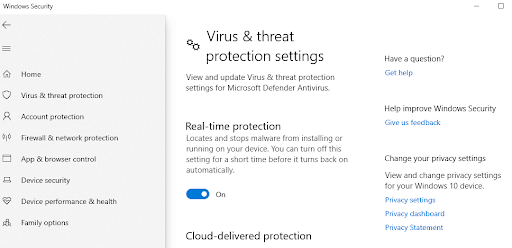
4. ลบไฟล์ชั่วคราว
- ในแถบค้นหาของ Windows ให้พิมพ์ %temp%
- กดปุ่ม Ctrl + A แล้วเลือกไฟล์และโฟลเดอร์ทั้งหมด
- กด Shift + Delete
ไม่ต้องกังวลกับไฟล์และโฟลเดอร์ที่ปฏิเสธที่จะถูกลบ เมื่อผ่านกระบวนการแล้ว ให้ลองติดตั้ง Antivirus ใหม่อีกครั้ง
5. ดำเนินการคลีนบูต
บางทีคุณอาจไม่ต้องการถอนการติดตั้งโปรแกรม ไม่มีปัญหา คุณสามารถปิดการใช้งานโปรแกรมทีละรายการและตรวจสอบว่าคุณสามารถติดตั้ง Antivirus ได้หรือไม่ สำหรับสิ่งนี้ คุณสามารถทำคลีนบูตได้ ไม่ทราบว่าจะทำอย่างไร? นี่คือขั้นตอนสำหรับสิ่งเดียวกัน -
- กดปุ่ม Windows + R เพื่อเปิดกล่องโต้ตอบเรียกใช้
- พิมพ์ msconfig แล้วกด Enter
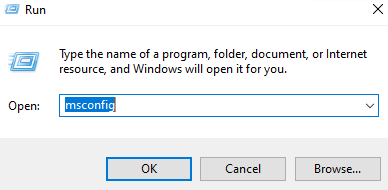
- เมื่อหน้าต่าง System Configuration เปิดขึ้น ให้คลิกที่แท็บ Services
- ที่ด้านล่าง ให้ทำเครื่องหมายข้าง Hide all Microsoft services
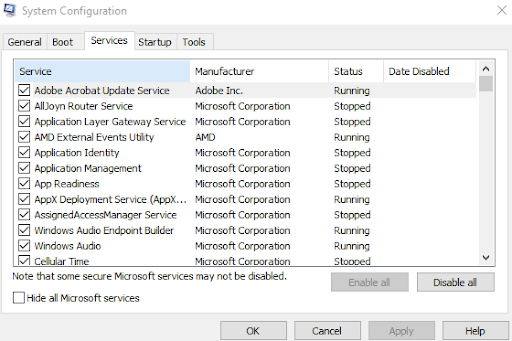
- จากนั้นคลิกที่ปิดการใช้งานทั้งหมด
- คลิกที่แท็บเริ่มต้น
- คลิกที่ เปิดตัวจัดการงาน
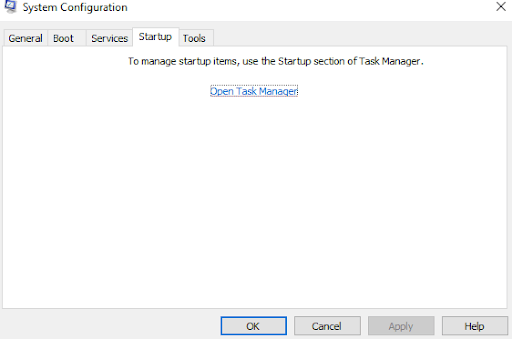
- คลิกที่แต่ละแอพแล้วคลิกปิดการใช้งานจากมุมล่างขวาของหน้าจอ
- ปิดตัวจัดการงานและกลับไปที่หน้าต่างการกำหนดค่าระบบแล้วคลิกตกลง
6. ดำเนินการ SFC / Scannow
สาเหตุที่เป็นไปได้ประการหนึ่งที่ทำให้คุณไม่สามารถติดตั้ง Antivirus ได้อาจเป็นเพราะไฟล์เสียหาย วิธีที่ง่ายที่สุดในการแก้ไขไฟล์ที่เสียหายหรือค้นหาไฟล์ที่หายไปคือคำสั่ง sfc /scannow นี่คือวิธีที่คุณสามารถทำการสแกน SFC โดยใช้พรอมต์คำสั่ง -
- ในแถบค้นหาของ Windows พิมพ์ cmd
- เลือกเรียกใช้ในฐานะผู้ดูแลระบบจากด้านขวามือ
- เมื่อหน้าต่างพรอมต์คำสั่งเปิดขึ้น ให้พิมพ์ sfc /scannow แล้วกด Enter
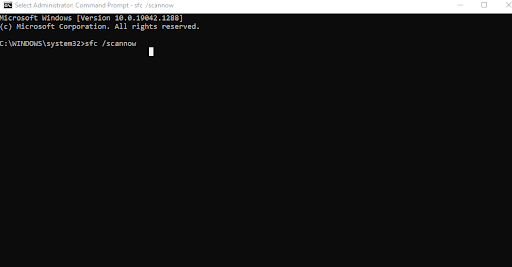
- รอให้การสแกนเสร็จสิ้น
- รีสตาร์ทคอมพิวเตอร์และลองติดตั้ง Antivirus อีกครั้ง
7. เริ่มบริการเสียงของ Windows ใหม่
อะไร? นี่อาจเป็นปฏิกิริยาแรกของคุณ แต่น่าประหลาดใจที่ผู้ใช้จำนวนมากรายงานว่าได้แก้ไขปัญหาด้วยการเริ่มบริการ Windows Audio ใหม่ และถ้าอย่างอื่นไม่ได้ผล ก็จะไม่ก่อให้เกิดอันตรายใดๆ กับการทดลอง ต่อไปนี้เป็นขั้นตอนในการรีสตาร์ท Windows Audio Service
- เปิดกล่องโต้ตอบเรียกใช้โดยกด Windows + R
- พิมพ์ msc แล้วกด Enter
- เลื่อนลงและค้นหา Windows Audio Service
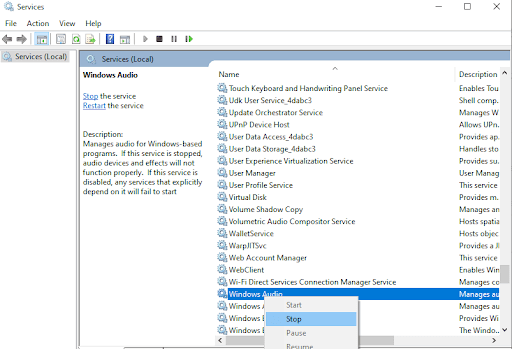
- เมื่อคุณพบแล้ว ให้คลิกขวาที่มันแล้วเลือกหยุดจากตัวเลือก
- รอสักครู่แล้วคลิกขวาที่เดิมอีกครั้งแล้วเลือก Start
ห่อ:
การมีโปรแกรมป้องกันไวรัสเป็นสิ่งจำเป็นหากคุณต้องการให้มัลแวร์และภัยคุกคามอื่นๆ อยู่ห่างจากคอมพิวเตอร์ของคุณ และหวังว่าหาก Windows 10 ขัดขวางไม่ให้คุณติดตั้ง Antivirus จนถึงตอนนี้ คุณก็หวังว่าจะสามารถติดตั้งได้ในอนาคต ถ้าใช่ แบ่งปันเรื่องราวความสำเร็จของคุณในความคิดเห็นด้านล่าง สำหรับการอัปเดตเพิ่มเติม โปรดอ่าน Tweak Library ต่อไป